Introduktion
ChatCompose är en plattform som låter dig skapa dina egna chatbots, designa konversationsskript och installera din chatbot i de mest populära kanalerna för att generera leads, automatisera kundsupport och förbättra kundupplevelsen.
Hur man använder ChatCompose
Först av allt måste du registrera dig på plattformen för att få ett konto och åtkomst.
Du kan registrera dig här .
Innehåll
- 1. Hur man ställer in en chatbot
- 2. Hur du lägger till dina svar
- 3. Hur man skapar skript
- 4. Hur man installerar en chatbot
- 5. Integrationer
- 6. Komponenter
- 7. Extern anslutning
- 8. Ledningar och kontakter
- 9. Bokningar och möten
- 10. Live chat
- 11. Sidkonfiguration
- 12. Supportbiljett
- 13. Hur man använder panelen
1. Hur man ställer in en chatbot
Det första din chatbot behöver är ett namn. För att konfigurera din chatbot, gå till Inställningar> Allmänt och redigera standardnamnet på din bot.

Du kan också ändra aviseringsmeddelandet (popup-bubbla) till ett personligt meddelande för din webbplats som kan locka till fler klick och interaktioner med din bot.
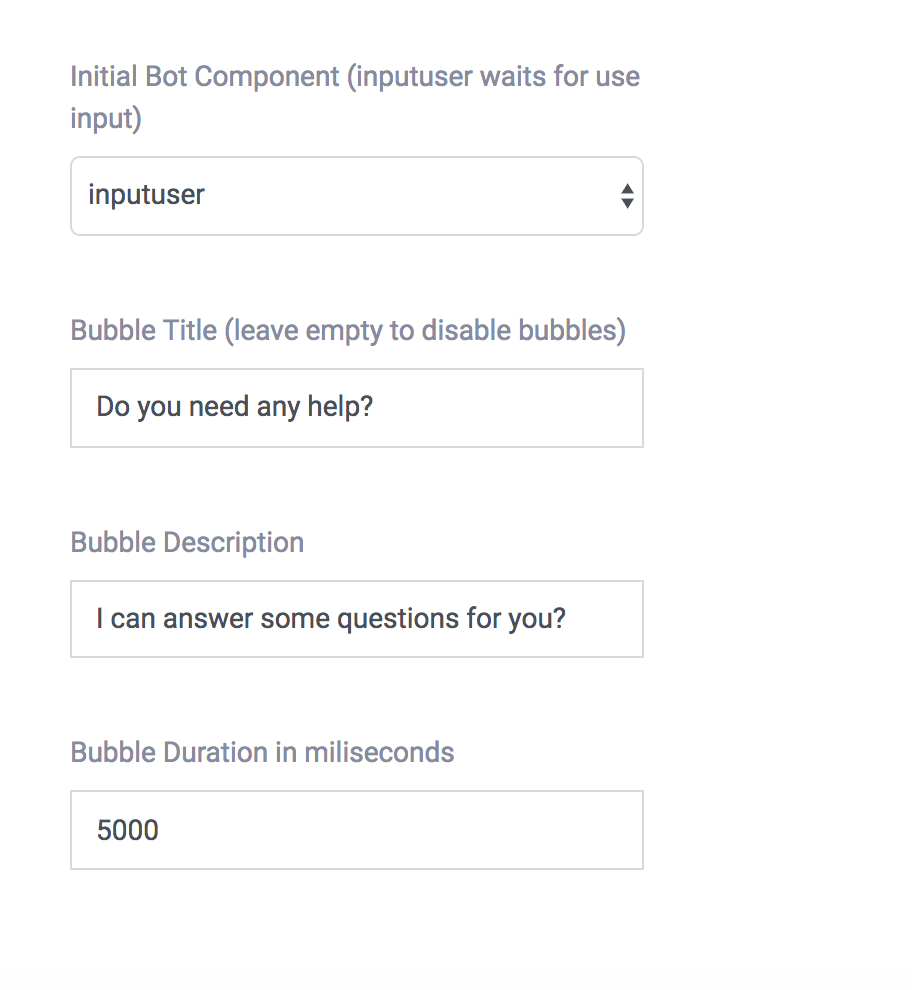
Anpassa din Chatbot
Nästa sak du vill göra är att anpassa stilen genom att ändra färg och bild till din chatbot. För det måste du gå till Inställningar> Anpassning.
Du kan redigera och prova olika stilar tills du hittar den som bäst passar din webbplats.
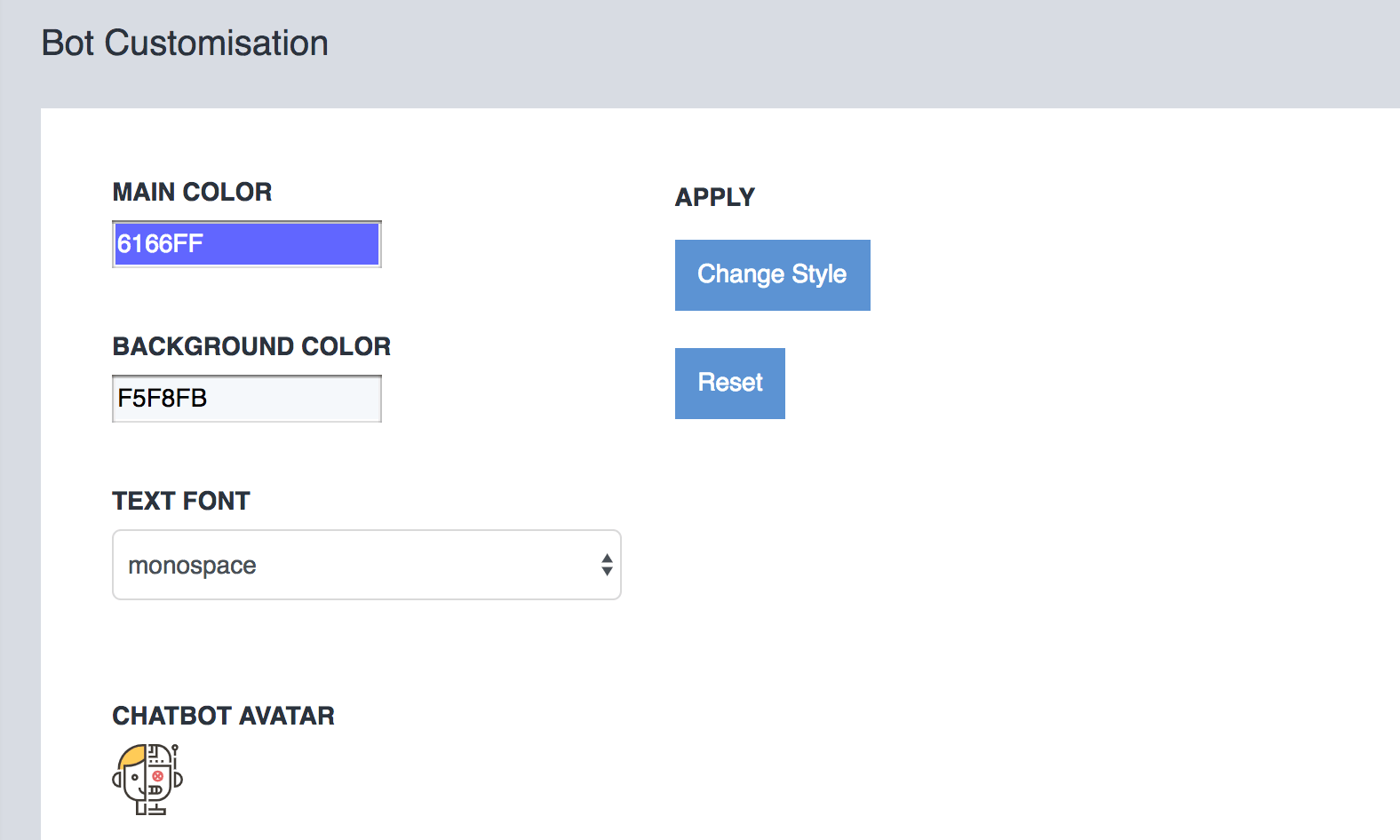
Använd fall
I avsnittet ChatBots> Use Cases kan du tilldela en fördefinierad användning till din bot. Du har följande alternativ:
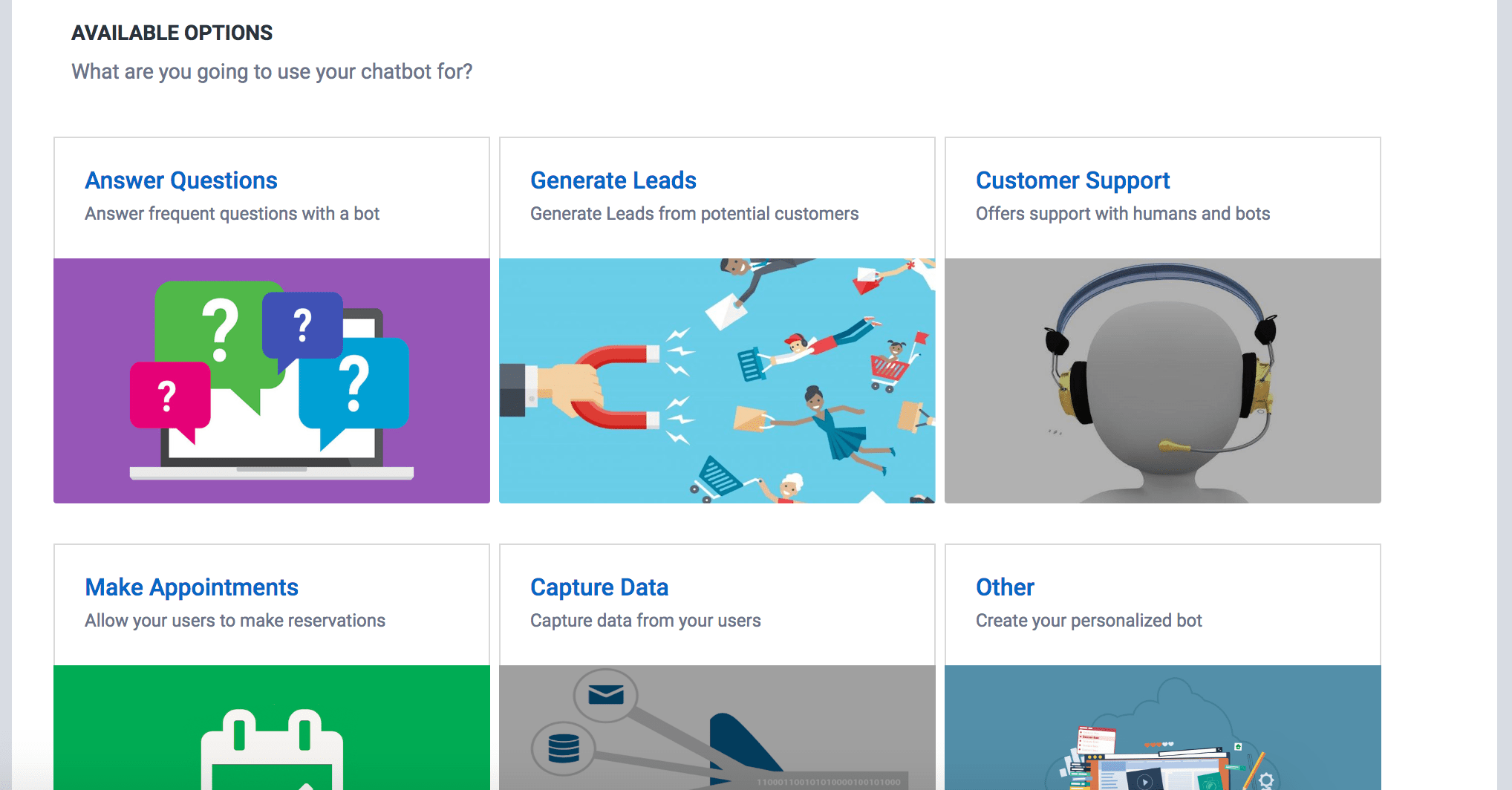
Du kan ladda upp chatbots med ett specifikt syfte och sedan installera dem på din önskade webbplats, applikation eller kommunikationskanal. Klicka på ett användningsfall, redigera texten i komponenterna (rutorna) och spara.
Om du vill att denna användning ska visas som standard i din Bot anger du ett unikt namn på det skriptet och markerar "Ja" i Vill du göra det här skriptet till den första komponenten?
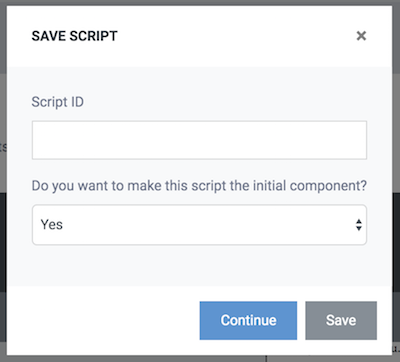
2. Hur du lägger till dina svar
För att träna din chatbot med dina svar har du tre alternativ.
- Använd dina egna par frågor och svar
- Ladda ett ämne
- Importera dina frågor och svar
För mer information, läs guiden för att träna din chatbot med svar .
3. Hur man skapar skript
Ett skript är ett meddelande / uppsättning tidigare lagrade meddelanden eller tidigare skrivna meningar som styr riktningen i en specifik konversation.
Du kan skapa dina egna konversationsskript med vårt grafiska gränssnitt. Du behöver bara ange komponenter och välja rutter för att designa ditt skript.
För mer information, läs guiden för att utforma konversationsskript .
4. Hur man installerar en chatbot
För att installera chatbotten på din webbplats måste du sätta in några rader med kod på din webbplats eller CMS som Wordpress, Drupal eller Joomla.
Du kan också installera det på andra system beroende på möjligheten att ändra mallens eller mallens webbplats.
Du kan kontrollera koden för att klistra in i Installera> Webb.
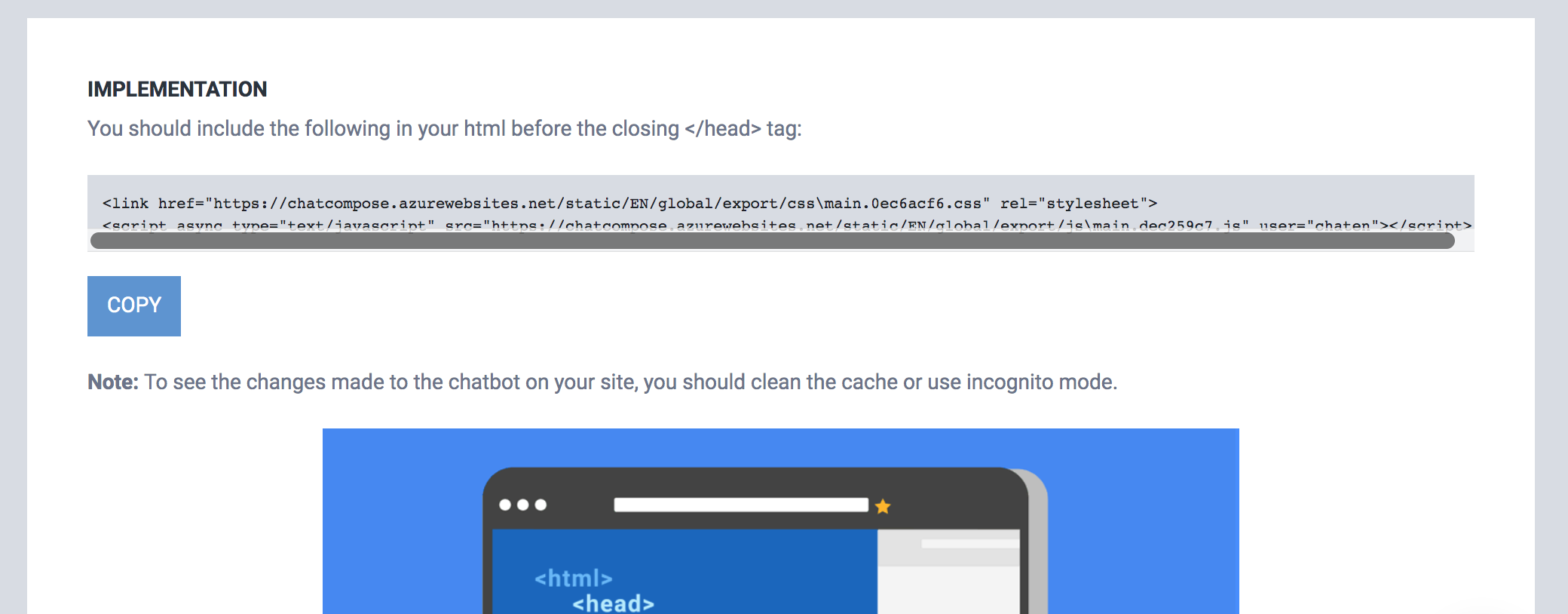
Du har också möjlighet att ladda ner plugins för:
5. Integrationer
ChatCompose har följande integrationer tillgängliga. (Klicka på länken för att se integrationsguiden)
- Telegram
- Android / iOS
- Telefon
- Desktop
- ChatCompose API (CRM, annat)
6. Komponenter
Gränssnittet låter dig visa komponenter under en konversation med dina användare. Några alternativ är:
- Meddelande : Visar ett enkelt textmeddelande till användaren
- Alternativ : Visa alternativ som kan väljas av användaren.
- Form : För att samla in viktiga data från dina användare.
- HTML : För att visa objekt designade av dig.
- Media : Skicka foton, videor och filer till dina användare.
- Betalning : Gör att du kan skapa betalningar som ska göras för dina användare (med PayPal).
- Bokningar : Visa din tillgänglighet för bokningar.
- LiveChat : Prata med dina användare Live.
- Extern anslutning : Visar extern tjänstdata.
- Överföring : Överför konversationen till en annan tjänst.
- Skick : Filtrera och utvärdera användarsvar.
Du kan ange komponenter med skriptet för att skapa skript eller skapa det individuellt från Komponenter> Skapa komponent. Om du skapar en komponent individuellt måste du också skapa en unik identifierare.
Sedan kan du ange den identifieraren i svarsavsnittet för att svara på frågor med komponenter i stället för text.
7. Extern anslutning
ChatCompose låter dig ansluta din chatbot till externa datakällor. För att göra anslutningen måste du öppna eller ha åtkomst till ett API-gränssnitt för den informationen.
Den externa anslutningen fungerar genom att anropa denna api för att hämta de data du begär med några inputparametrar. Du har två anslutningsalternativ, API get och API post.
För mer information, läs den externa api-anslutningsguiden .
8. Ledningar och kontakter
ChatCompose låter dig fånga eller spara viktiga data med hjälp av formulärkomponenten. Med hjälp av dessa komponenter kan du göra förfrågningar till dina användare och spara denna information i avsnittet Leads.
Varje gång en användare kör eller avslutar en formulärkomponent, sparas deras data i ett arkformat så att du kan se det i avsnittet Leads.
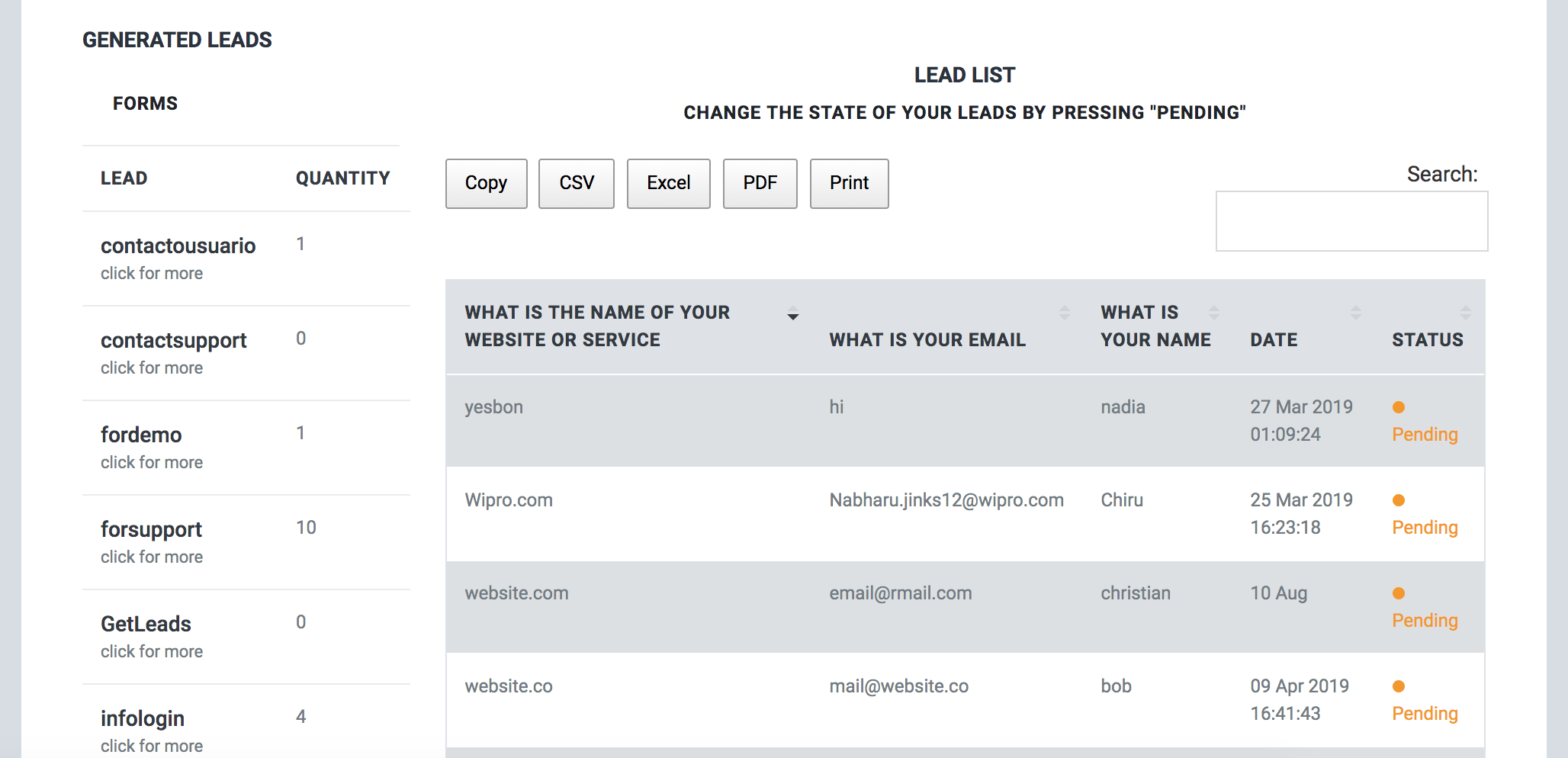
Dessa data visas i avsnittet Leads med namnet på formuläret.
Du kan använda den här komponenten för att spara undersökningsdata, kvalificerade leads, inköpsorder och support eller kontaktförfrågningar.
Om ditt företag är i utbildning kan du också använda den här komponenten för att testa och granska dina studenter.
9. Bokningar och möten
Ett bokningssystem via en chatbot är ett roligt och interaktivt sätt att låta dina potentiella kunder boka möten eller boka baserat på tillgänglighet utan att lämna din webbplats eller Facebook-sida.
Kunder kan navigera genom ett träd med alternativ för dina tjänster och svara på frågor enligt deras preferenser för att få relevanta rekommendationer och göra bokningar, allt inom en chatbot.
För mer information, läs guiden för bokning av bokningar och möten med ChatCompose .
10. Live chat
Live Chat är inte bara ett bra sätt för företag att kommunicera med sina kunder, det finns många fler fördelar för företaget att dra nytta av livechatt. Försäljningsteamet kan till exempel se en stor ökning av leads och försäljning.
För mer information, läs guiden för implementering av Live Chat med ChatCompose .
11. Sidkonfiguration
Du kan skapa en individuell konfiguration för att din chatbot ska visas på specifika sidor med det här alternativet.
Om du behöver ge ett annat namn till din bot, eller ladda ett specifikt skript för ett avsnitt på din webbplats kan du konfigurera dessa alternativ i Inställningar> Sidor.
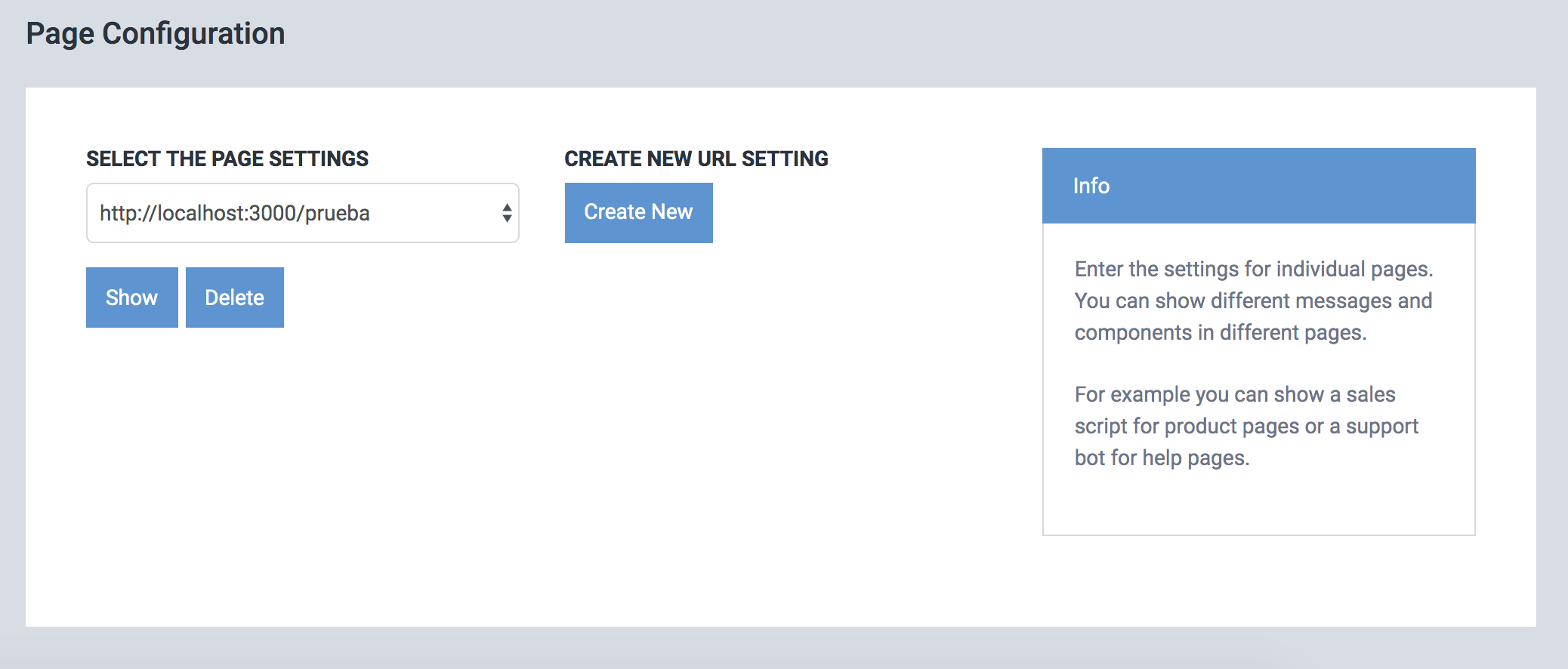
Du behöver bara trycka på "Skapa nytt" och fylla i formuläret för att installera det.
Om du till exempel vill ladda ett enkelt kontaktskript för kontaktsektionen på din webbplats skapar du skriptet och ställer in det som en första komponent för den webbadressen.
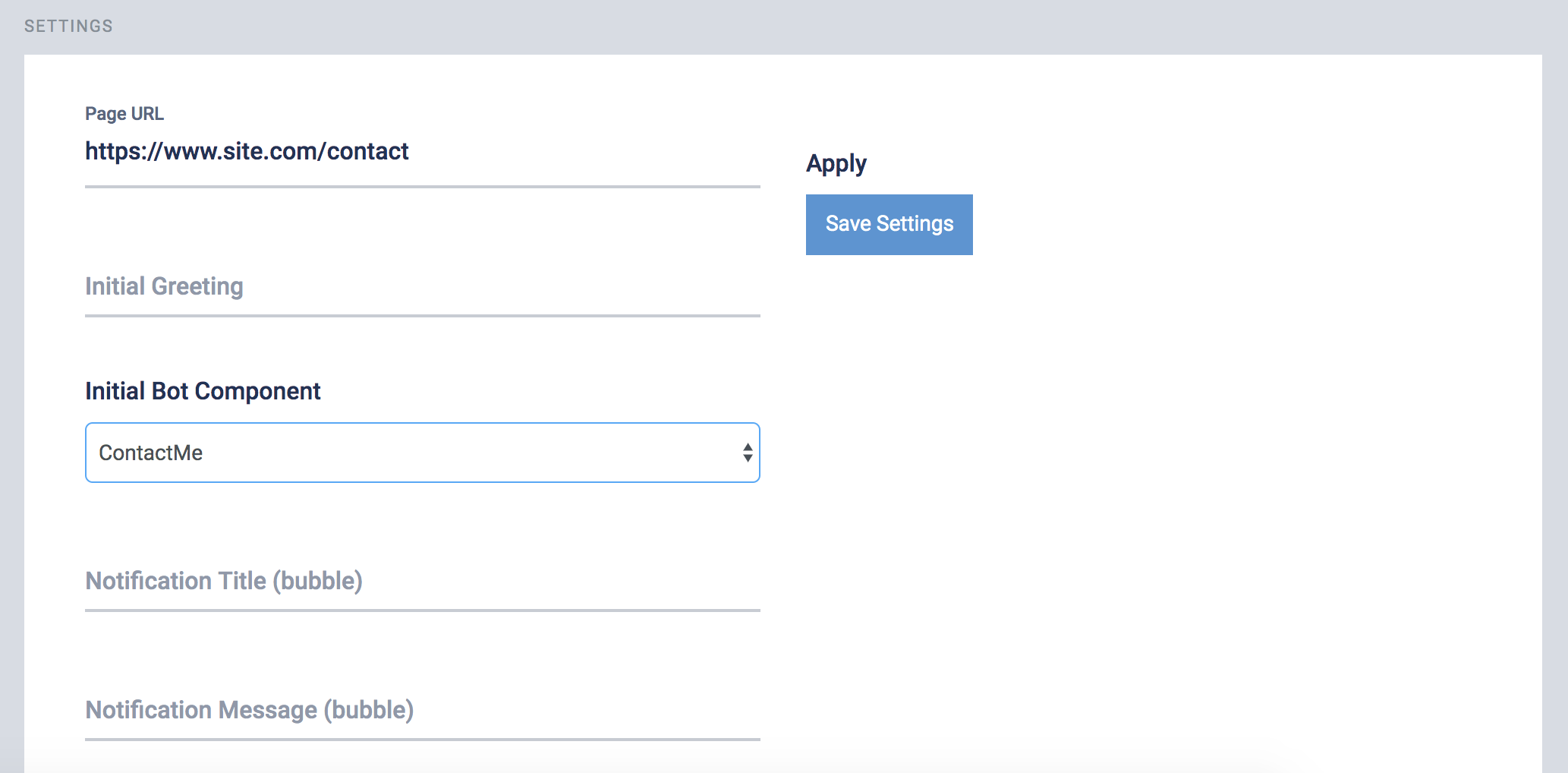
12. Supportbiljett
Du kan skapa biljetter för att få teknisk support eller specialbeställningar i det här avsnittet.
Fyll i nödvändiga fält så svarar vi på ditt e-postmeddelande.
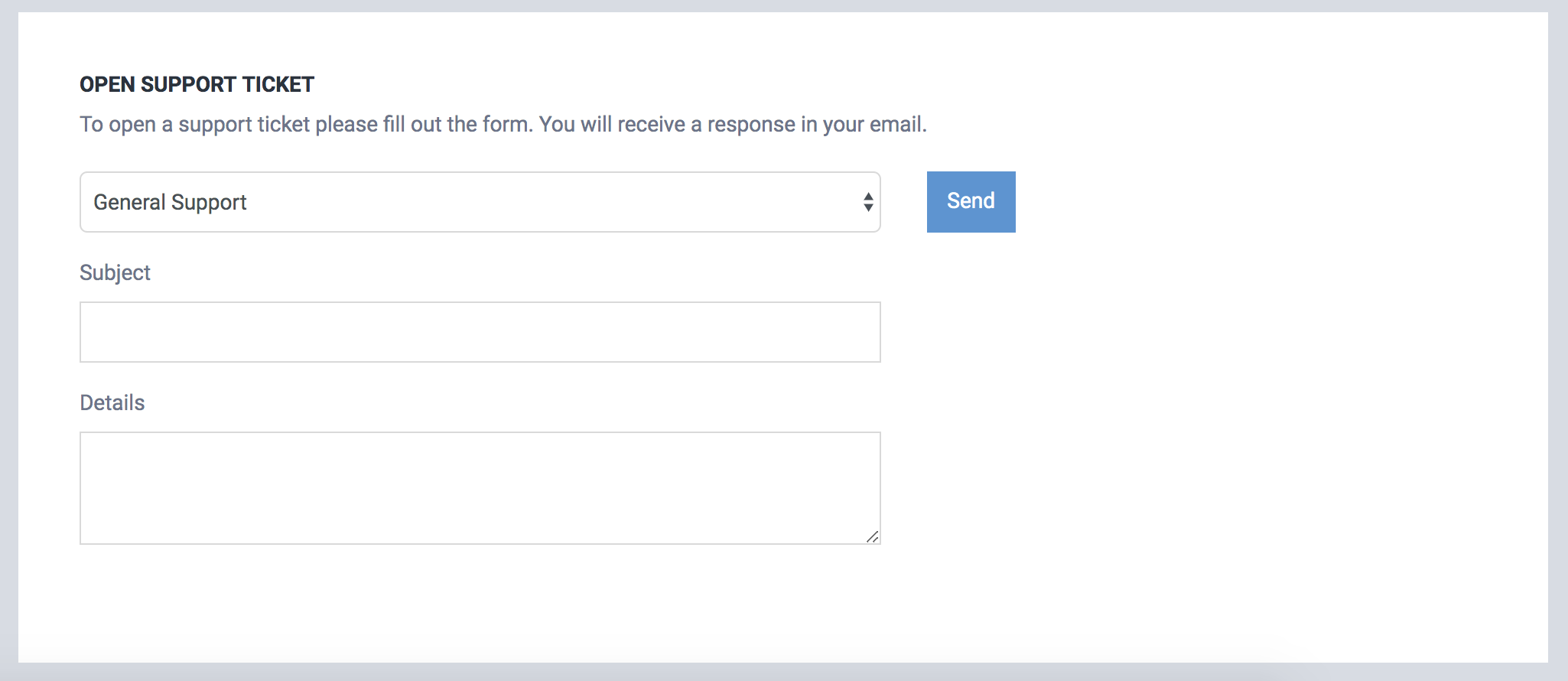
13. Hur man använder panelen
Varje bot- och ChatCompose-konto har sin egen panel och sin egen navigationsfält.
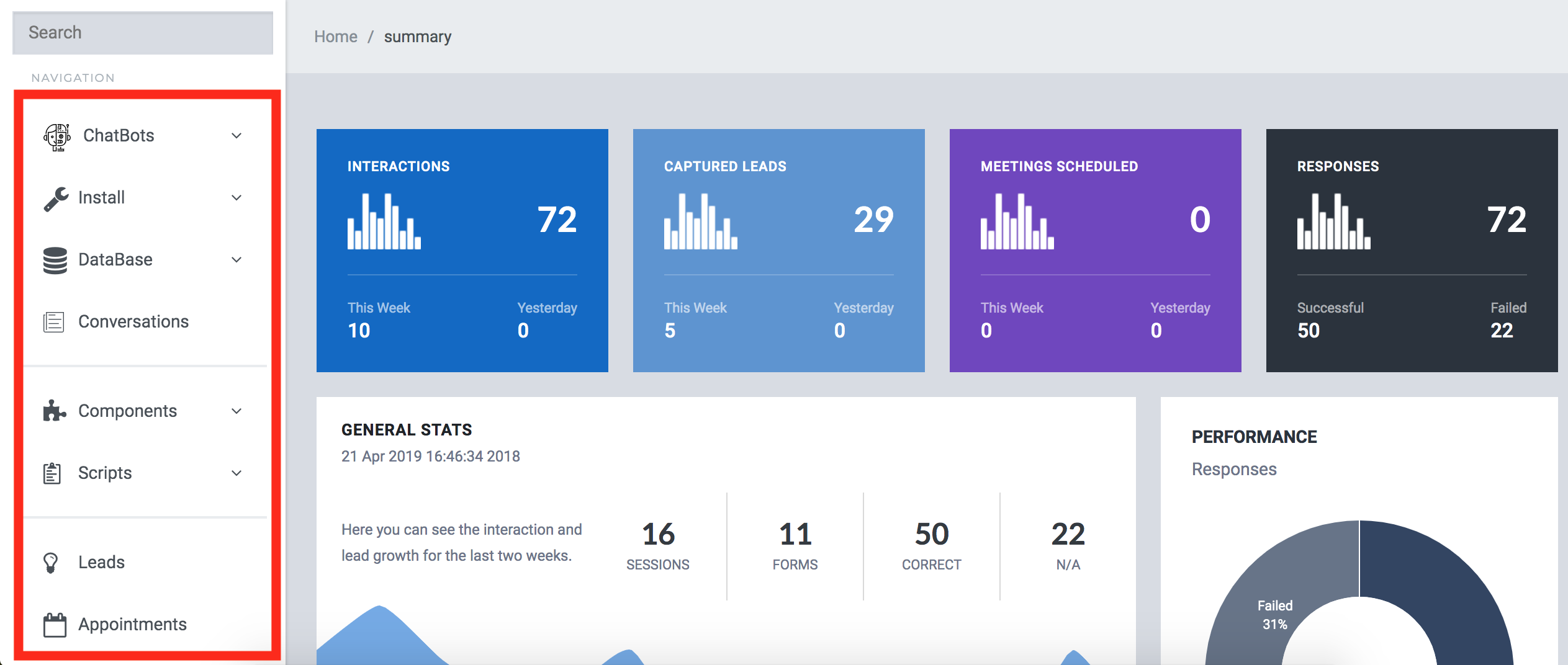
ChatBots
- Skapa nytt (skapa en ny bot för ditt konto)
- Använd fall (ange en användning för din nuvarande bot)
- Test Url (kolla hur din bot kommer att se ut)
My Bots (växla mellan dina bots)
- standard
- chatbot1
Installera
- Webb (alternativ för webbinstallation för din bot)
- Integrationer (tillgängliga integrationer för din nuvarande bot)
Databas
- Svar (ställ in svar för din bot)
- Ämnen (ange ett nytt svar ämne)
- CSV-import (importera dina svar från en csv)
Konversationer (kolla dina botkonversationer)
Komponenter
- Skapa komponent (skapa en ny komponent för din bot)
- Extern anslutning (skapa en ny API-baserad anslutning)
skript
- Skapa skript (skapa ett nytt samtalskript)
- Ladda skript (ladda ett befintligt skript)
Leads (kontrollera data som genereras av formulär)
Avtal (ställ in och kontrollera tillgängligheten för din tid)
Live
- Intervention (ingripa i en botkonversation)
- Live Support (Live chat av din bot)
inställningar
- Allmänt (ange allmän information för din bot)
- Sidor (ställ in webbsidakonfiguration för din bot)
- Anpassning (anpassa stilen på din bot)
Supportbiljett (öppna en supportbiljett)
Lär dig (lära dig hur du använder chatcompose-avsnittet)


